『LINE(ライン)』で何か不具合が起きたときに、問い合わせようと思ってもカスタマーサポートの電話番号やメールアドレスがどこにもない! とお悩みの方はいませんか?『LINE』の問い合わせ方法は専用の”お問い合わせフォーム”からのみです。
お問い合わせフォームは『LINE』アプリだけでなく、『LINE MUSIC』『LINEマンガ』など『LINE』関連の問い合わせをすべて同じ窓口で受け付けています。
本記事では『LINE』のお問い合わせフォームの使い方や事前準備など、問い合わせに関することを紹介します。
LINEがもっと便利なる! おすすめアプリの一覧はこちら
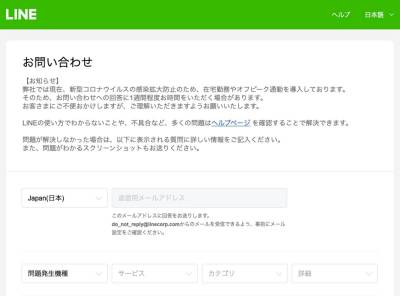
『LINE』に問い合わせる方法は専用フォームのみ! 電話サポートは受けられない
『LINE』へ問い合わせる前にヘルプを確認!
『LINE』に問い合わせる前にヘルプを確認してみましょう。「よくある質問」や「LINEかんたんヘルプ」などを見ることで解決方法があるかもしれません。
『LINE』はユーザーから寄せられる多く問い合わせにより随時内容をアップデートしているため、ヘルプ内容がとても充実しています。
ヘルプ・よくある質問の確認
ホーム画面の右上にある歯車をタップして、ヘルプセンターを開けばよくある質問を確認できます。
▲ヘルプセンターのよくある質問からまずは確認。
LINE公式アカウント「LINEかんたんヘルプ」を使う
トークを使ってチャット方式で疑問を解決してくれる「LINEかんたんヘルプ」は、簡単な文章を打つだけで目的の解決策を表示してくれます。
「LINEかんたんヘルプ」友だち登録方法
よくある質問の確認方法と同様にヘルプセンターを開き、画面右下に表示される緑のアイコンをタップします。
ポップアップが表示されるので、「LINEアプリを開く」をタップ。その後、表示される画面で「追加」のアイコンをタップすれば、「LINEかんたんヘルプ」のチャット画面が開きます。
「LINEかんたんヘルプ」使い方
「LINEかんたんヘルプ」は”トーク画面に出てくるタブを選択する”か、”キーボードを使って文章を送る”かで、困りごとの解決方法を教えてもらえます。
問い合わせ前に準備するもの
問い合わせをするためには下記の情報が必要です。これらを先に用意しておくことで、スムーズに問い合わせができるので準備しておきましょう。
- 返信用メールアドレス
- 問題が発生している機種
- 問い合わせたい内容
- 登録してある電話番号&メールアドレス
- 何が起こっているかがわかるスクリーンショットなどの画像
スクリーンショット・画像はなくても問い合わせ可能です。しかし画像を添付して起こった現象をより具体的に伝えれば、適切な回答を得られる確率が上がります。
また返答はメールで届くので、よくチェックするメールアドレスを返信用に設定すると良いでしょう。
お問い合わせフォームの使い方
お問い合わせフォームは『LINE』アプリまたは、Webページから利用できます。アプリで利用する方が簡単ですが、アプリが使えない場合はブラウザからアクセスして利用しましょう。
返答には数時間〜1週間程度かかります。急ぎの場合はまず自分でヘルプなどを使い対処してみましょう。
『LINE』アプリで問い合わせる方法
基本的に「お問い合わせフォーム」は、『LINE』のアプリから利用することがおすすめ。理由はログインせずに問い合わせられるからです。
-
STEP1
ホーム画面の歯車マークをタップ
-
STEP2
「ヘルプセンター」をタップ
-
STEP3
「お問い合わせ」をタップ
-
STEP4
必要情報を入力して「送信」をタップ
ブラウザからの問い合わせ方法
『LINE』のブラウザ版を使っている方は、ブラウザからお問い合わせフォームにアクセスしましょう。入力が必要な内容はアプリのヘルプセンターと同様です。
ブラウザ版のお問い合わせを使う場合、まずはアカウントにログインしましょう。ログインせずに問い合わせることもできますが、その場合はアカウント情報を入力する必要があり、手間がかかります。
▲ブラウザ版『LINE』から問い合わせる場合、スマホ版『LINE』で暗証番号の入力が必要
▲ログインすれば電話番号とメールアドレスは入力された状態。
『LINE』公式X/Twitterでの問い合わせは受け付けていない
『LINE』は『X(旧Twitter)』の公式アカウントがありますが、問い合わせは受け付けていません。
『X』のプロフィールから「機能・サービスについての個別のご質問やお問い合わせはこちらへお願いします」と、「お問い合わせフォーム」へ促しています。
返答してくれる可能性がないわけではありませんが、素直に「お問い合わせフォーム」から問い合わせるのが無難です。
『LINE』へ 実際に問い合わせてみた!
『X(旧Twitter)』への問い合わせは、数時間から1週間程度、返信に時間がかかるようです。実際にはどのくらいかかるでしょうか。問い合わせてからどれくらいの時間で、返答があるか試してみました。
結果、今回は平日の昼間に問い合わせをして、3時間43分後に返答が届きました。お問い合わせフォームの混み具合によると思いますが、かなり早い返答だと思います。土日や平日でも夕方以降だと、もっと時間がかかるかもしれません。
こちらの記事もおすすめ
